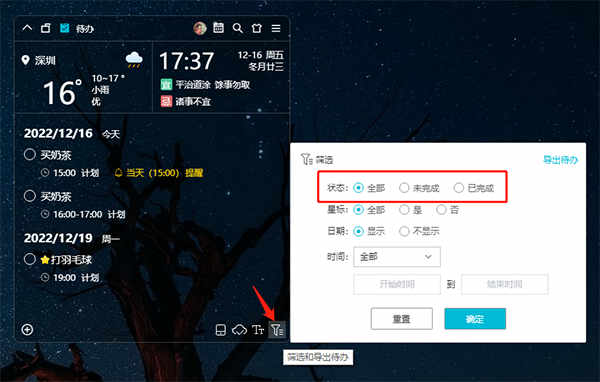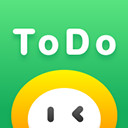
小智ToDo电脑版下载-小智ToDo官方电脑版下载 v3.2.0.22




















如果你是小智桌面的老用户,想必不会对小智ToDo官方电脑版感到陌生,它是从小智桌面中独立出来、且功能上完美衔接的待办电脑端。这对于只有待办需求的用户来说,更轻量。这款软件集日程清单、日历、计划表、备忘录、便签、闹钟、自定义提醒、自定义重复等多种实用功能于一体,专注量化待办清单(Todo) 、日程管理(GTD) 和事项提醒,让你既可以记录日常需要完成的事情,也能帮助你将这些待办进行合理规划。同时,综合使用待办管理功能,可以让你快速晋升时间管理大师,效率up up,摆脱健忘症和拖延症。有需要的朋友快来下载使用吧。
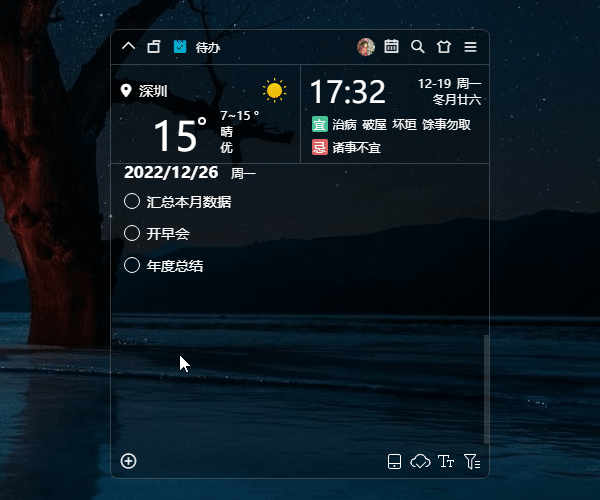
【多样化清单、日历视图】
清单支持按时间、按状态、自定义排序,日历支持时间点视图
【智能识别、快速语音创建】
输入任意日程安排,即可快速创建日期时间
【全能提醒、重复设置】
支持按天、周、月随心设置
【多终端待办同步】
支持电脑、手机、平板等终端,随时随地规划管理时间
日常记录待办可以防止重要的事项被遗忘,也能帮助更好地规划管理日程。当前版本中,小智ToDo创建待办的方法如下:
一、清单模式创建待办
展开待办后,在空白处双击或点击左下角的“+”,即可创建新的待办事项,如下图:
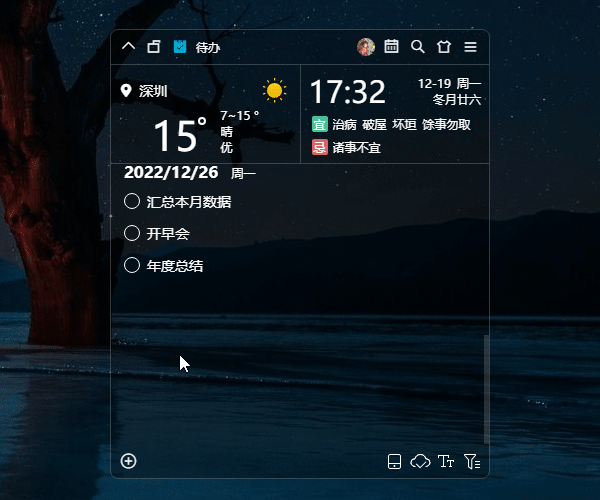
二、日历模式创建待办
当前版本,日历模式可切换为日/周/月视图。
日/周视图下创建待办时,点击对应日期后,可在空白处双击或点击左下角的“+”来创建待办。
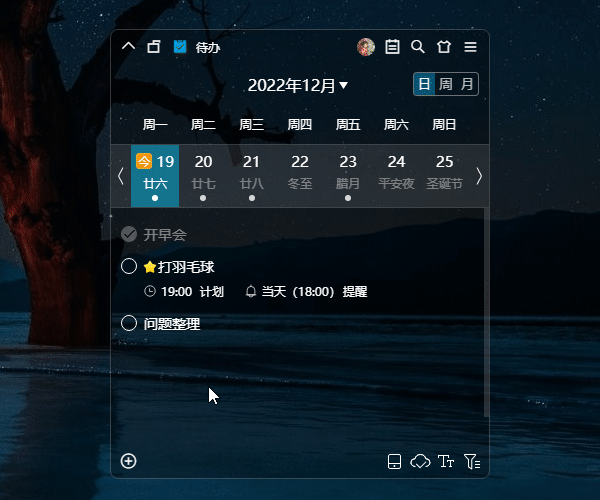
月视图下创建待办时,双击任意日期,即可创建新的待办。或者是单击选中任意日期后,点击左下角的“+”来创建待办。
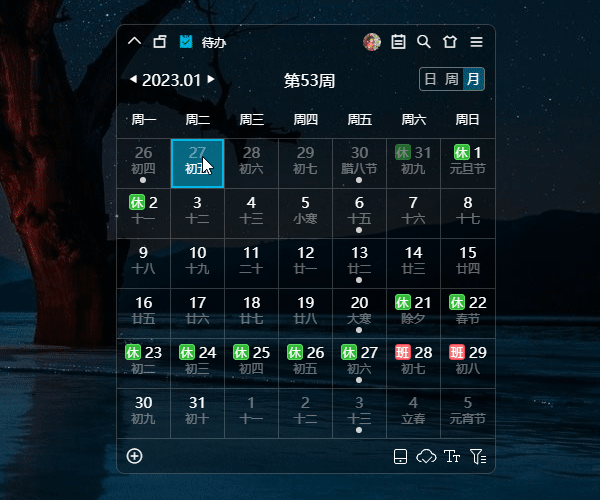
若需要编辑待办内容时,直接双击该待办或者是右键单击该待办,再点击“编辑”即可。
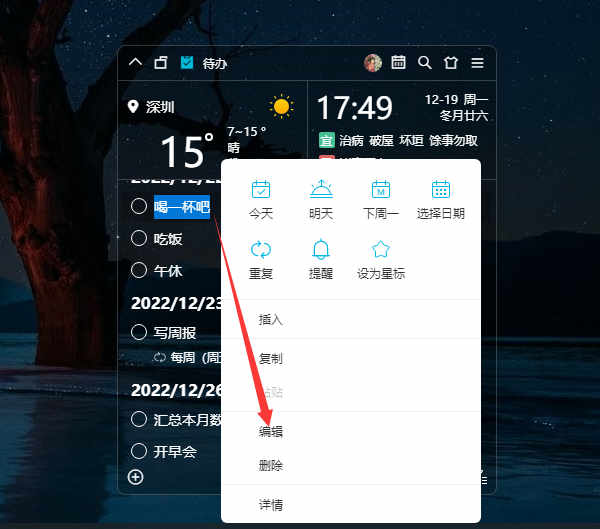
若需要快速创建下一条待办,可以在【设置中心-基础设置】里设置快捷键 Enter 或者 Ctrl+Enter 来创建,即当你创建好上一条待办后,按 Enter 或者 Ctrl+Enter 即可快速创建下一条,省去每一次点击鼠标的麻烦。
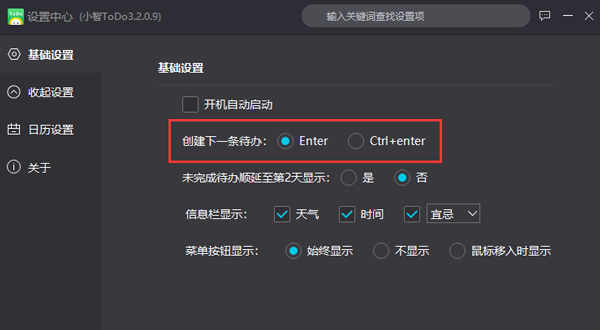
如果需要在创建好的待办中插入新的待办事项,可以右键单击任意待办,再点击“插入”即可在上方插入新的待办事项。
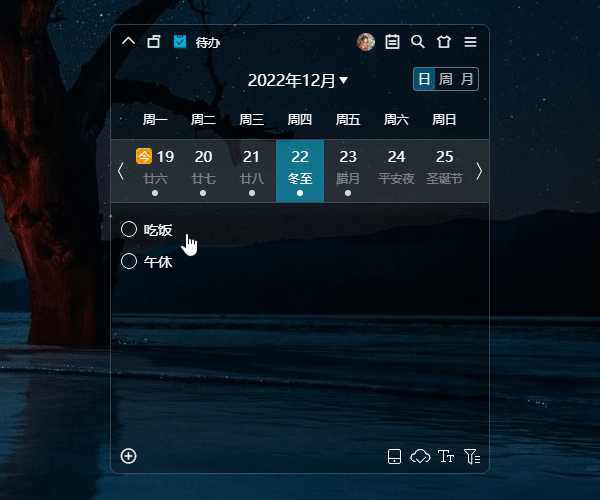
1、 待办管理
●便捷创建待办:“创建待办”作为使用小智ToDo的第一步,自然走的是简单易操作的路子。
●设置待办提醒/重复:对于创建好的待办事项,可以对其进一步规划和管理(设置计划日期和时间、提醒、重复等),会有意想不到的效率提升哦~
●待办筛选:如果日常创建了太多待办,而又想快速找到指定时间或状态下的待办,可以直接开启筛选。点击待办界面右下角的“筛选和导出”图标,再设置筛选条件后就可以帮你快速找到想要的待办啦。
2、日历视图
日历待办支持自由切换日/周/月视图,可以让你更直观地按照时间或日期查看待办事项,什么时候干什么事情一目了然。
3、待办同步
小智ToDo支持小智桌面的待办分区、小智ToDo电脑端(Windows)和小智ToDo APP端(iOS和Android)三端待办同步,只需要在这些软件设备中登录同一账号,就能实时同步查看和编辑待办事项,随时随地规划待办日程。
4、个性皮肤
你可以给它设置各种酷炫精美的主题皮肤,甚至是自定义背景和小挂件。
1、多样化清单、日历视图
2、智能识别、快速语音创建
3、全能提醒、重复设置
4、多终端待办同步
Q:标记为“已完成”的待办不见了,怎么办?
一些用户在完成某项待办并将其标记为“已完成”状态后,会发现该待办事项不见了,这可能是由于用户设置了“只显示未完成待办”导致的。
通常情况下,可以直接点击待办界面右下角的“筛选和导出待办”来查看是否开启了筛选设置。如果是,“状态”里点击“全部”即可,已完成的待办就会重新出现。如下图: